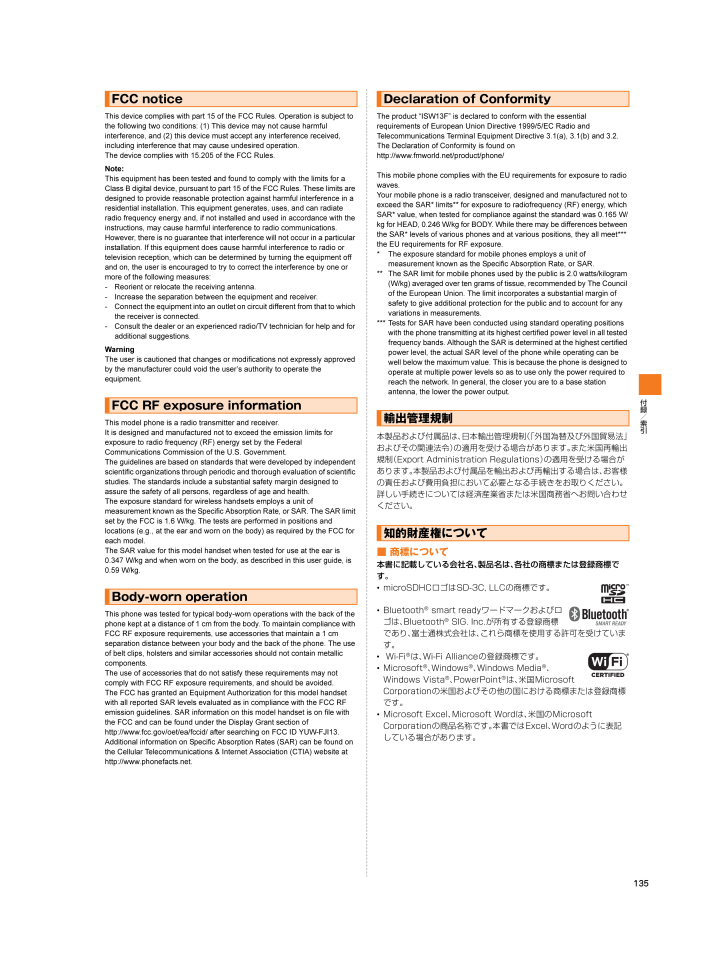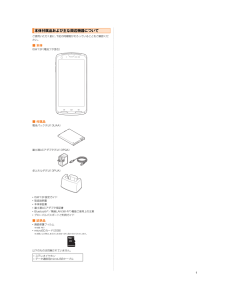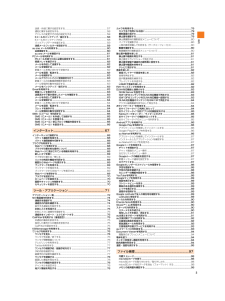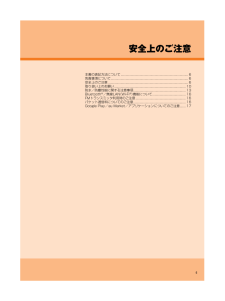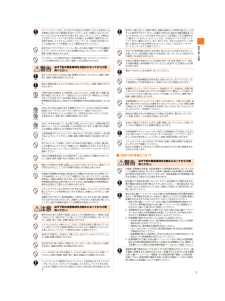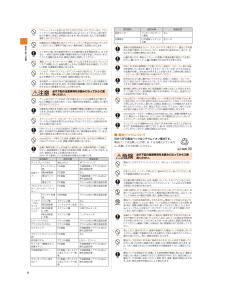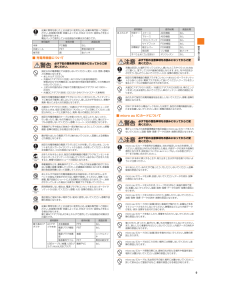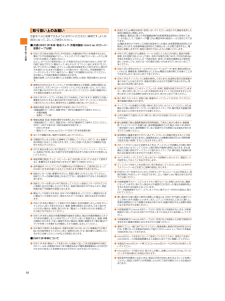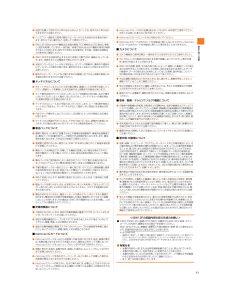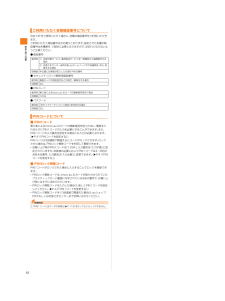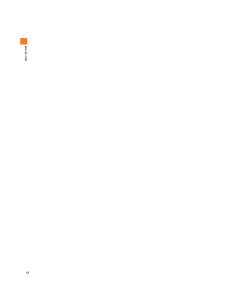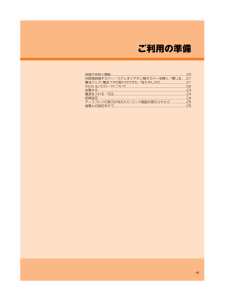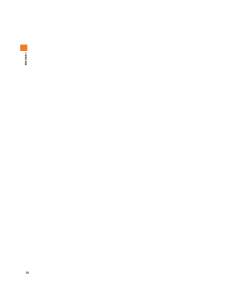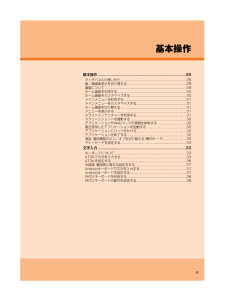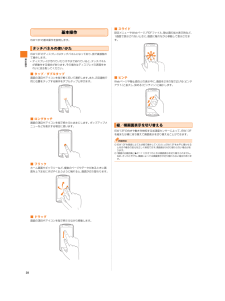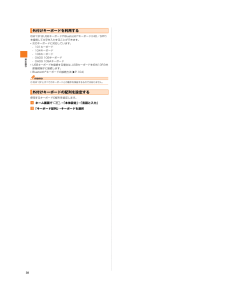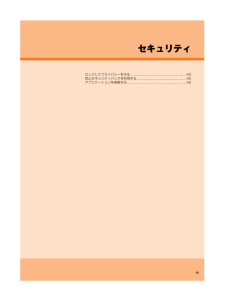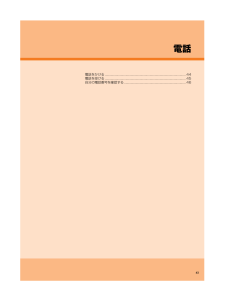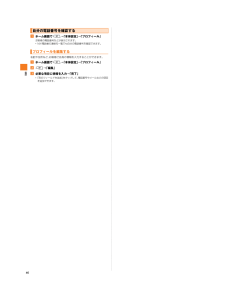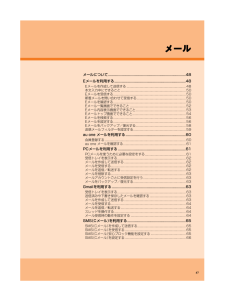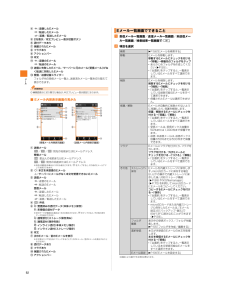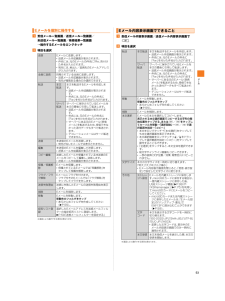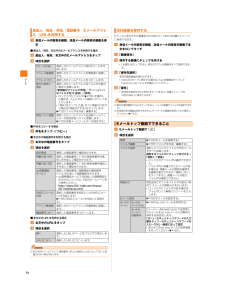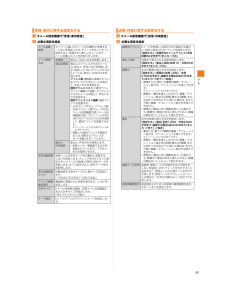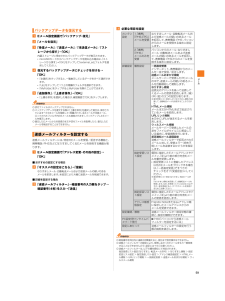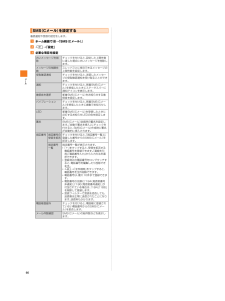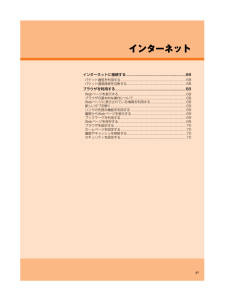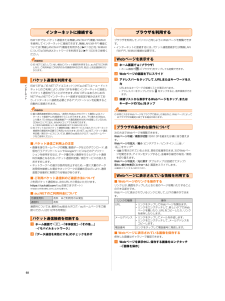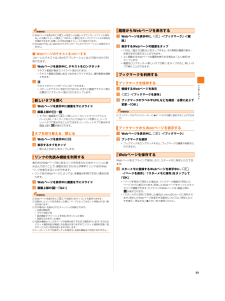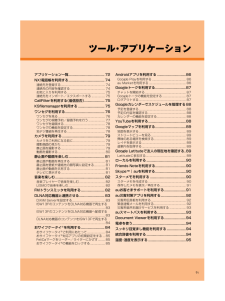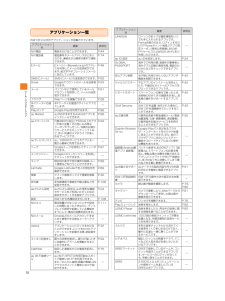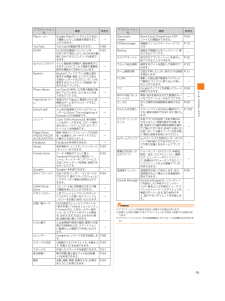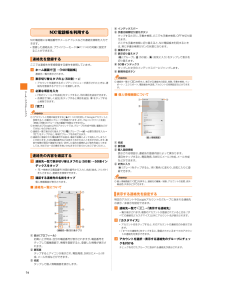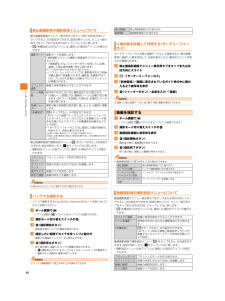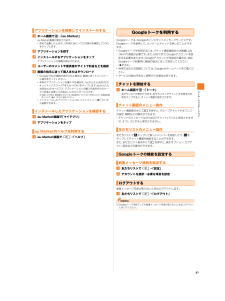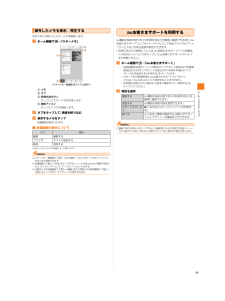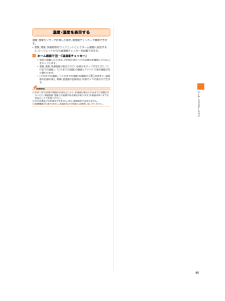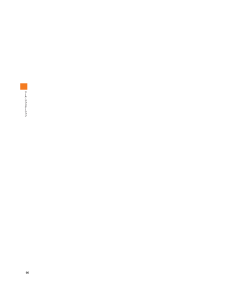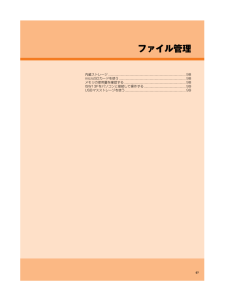富士通モバイルコミュニケーションズ スマートフォンの取扱説明書・マニュアル [全150ページ 5.93MB]
このマニュアルの製品

2

付録/索引135This device complies with part 15 of the FCC Rules. Operation is subject to the following two conditions: (1) This device may not cause harmful interference, and (2) this device must accept any interference received, including interference that may cause undesired operation.The device complies with 15.205 of the FCC Rules.Note:This equipment has been tested and found to comply with the limits for a Class B digital device, pursuant to part 15 of the FCC Rules. These limits are designed to provide reasonable protection against harmful interference in a residential installation. This equipment generates, uses, and can radiate radio frequency energy and, if not installed and used in accordance with the instructions, may cause harmful interference to radio communications.However, there is no guarantee that interference will not occur in a particular installation. If this equipment does cause harmful interference to radio or television reception, which can be determined by turning the equipment off and on, the user is encouraged to try to correct the interference by one or more of the following measures:- Reorient or relocate the receiving antenna.- Increase the separation between the equipment and receiver.- Connect the equipment into an outlet on circuit different from that to which the receiver is connected.- Consult the dealer or an experienced radio/TV technician for help and for additional suggestions.WarningThe user is cautioned that changes or modifications not expressly approved by the manufacturer could void the user's authority to operate the equipment.This model phone is a radio transmitter and receiver.It is designed and manufactured not to exceed the emission limits for exposure to radio frequency (RF) energy set by the Federal Communications Commission of the U.S. Government.The guidelines are based on standards that were developed by independent scientific organizations through periodic and thorough evaluation of scientific studies. The standards include a substantial safety margin designed to assure the safety of all persons, regardless of age and health.The exposure standard for wireless handsets employs a unit of measurement known as the Specific Absorption Rate, or SAR. The SAR limit set by the FCC is 1.6 W/kg. The tests are performed in positions and locations (e.g., at the ear and worn on the body) as required by the FCC for each model.The SAR value for this model handset when tested for use at the ear is 0.347 W/kg and when worn on the body, as described in this user guide, is 0.59 W/kg.This phone was tested for typical body-worn operations with the back of the phone kept at a distance of 1 cm from the body. To maintain compliance with FCC RF exposure requirements, use accessories that maintain a 1 cm separation distance between your body and the back of the phone. The use of belt clips, holsters and similar accessories should not contain metallic components.The use of accessories that do not satisfy these requirements may not comply with FCC RF exposure requirements, and should be avoided.The FCC has granted an Equipment Authorization for this model handset with all reported SAR levels evaluated as in compliance with the FCC RF emission guidelines. SAR information on this model handset is on file with the FCC and can be found under the Display Grant section of http://www.fcc.gov/oet/ea/fccid/ after searching on FCC ID YUW-FJI13.Additional information on Specific Absorption Rates (SAR) can be found on the Cellular Telecommunications & Internet Association (CTIA) website at http://www.phonefacts.net.The product "ISW13F" is declared to conform with the essential requirements of European Union Directive 1999/5/EC Radio and Telecommunications Terminal Equipment Directive 3.1(a), 3.1(b) and 3.2.The Declaration of Conformity is found onhttp://www.fmworld.net/product/phone/This mobile phone complies with the EU requirements for exposure to radio waves.Your mobile phone is a radio transceiver, designed and manufactured not to exceed the SAR* limits** for exposure to radiofrequency (RF) energy, which SAR* value, when tested for compliance against the standard was 0.165 W/kg for HEAD, 0.246 W/kg for BODY. While there may be differences between the SAR* levels of various phones and at various positions, they all meet*** the EU requirements for RF exposure.* The exposure standard for mobile phones employs a unit of measurement known as the Specific Absorption Rate, or SAR.** The SAR limit for mobile phones used by the public is 2.0 watts/kilogram (W/kg) averaged over ten grams of tissue, recommended by The Council of the European Union. The limit incorporates a substantial margin of safety to give additional protection for the public and to account for any variations in measurements.*** Tests for SAR have been conducted using standard operating positions with the phone transmitting at its highest certified power level in all tested frequency bands. Although the SAR is determined at the highest certified power level, the actual SAR level of the phone while operating can be well below the maximum value. This is because the phone is designed to operate at multiple power levels so as to use only the power required to reach the network. In general, the closer you are to a base station antenna, the lower the power output.本製品および付属品は、日本輸出管理規制(「外国為替及び外国貿易法」およびその関連法令)の適用を受ける場合があります。また米国再輸出規制(Export Administration Regulations) の適用を受ける場合があります。本製品および付属品を輸出および再輸出する場合は、お客様の責任および費用負担において必要となる手続きをお取りください。詳しい手続きについては経済産業省または米国商務省へお問い合わせください。■ 商標について本書に記載している会社名、製品名は、各社の商標または登録商標です。*microSDHCロゴはSD-3C, LLCの商標です。*Bluetooth® smart readyワードマークおよびロゴは、Bluetooth® SIG. Inc.が所有する登録商標であり、富士通株式会社は、これら商標を使用する許可を受けています。* Wi-Fi®は、Wi-Fi Allianceの登録商標です。*Microsoft®、Windows®、Windows Media®、Windows Vista®、PowerPoint®は、米国Microsoft Corporationの米国およびその他の国における商標または登録商標です。*Microsoft Excel、 Microsoft Wordは、 米国のMicrosoft Corporationの商品名称です。 本書ではExcel、Wordのように表記している場合があります。FCC noticeFCC RF exposure informationBody-worn operationDeclaration of Conformity輸出管理規制知的財産権について






![前ページ カーソルキー[←]でも移動](http://gizport.jp/static/images/arrow_left2.png)